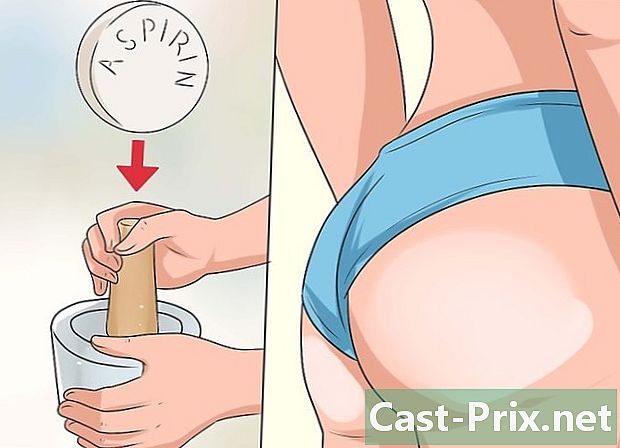Paano gamitin ang Twitter
May -Akda:
Louise Ward
Petsa Ng Paglikha:
3 Pebrero 2021
I -Update Ang Petsa:
18 Mayo 2024
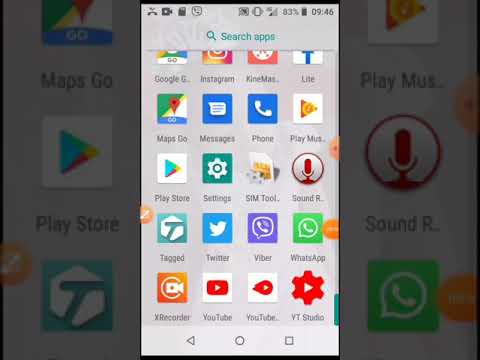
Nilalaman
- yugto
- Bahagi 1 Magrehistro sa
- Bahagi 2 Punan ang iyong profile
- Bahagi 3 Sundin ang iba pang mga gumagamit
- Bahagi 4 Mag-post ng mga tweet
- Bahagi 5 I-retweet ang mga post
- Bahagi 6 Pagpapadala
- Bahagi 7 Paggamit sa mobile device
Madali mong matutunan kung paano gamitin, mula sa pagbubukas ng isang account hanggang sa paglikha ng iyong unang tweet!
yugto
Bahagi 1 Magrehistro sa
- Buksan. Pumunta dito mula sa Internet browser ng iyong computer.
-
Mag-click sa unsubcribe. Ito ay isang asul na butones na nasa kanang bahagi ng pahina. -
Ipasok ang iyong pangalan. Ipasok ang iyong unang pangalan (at apelyido kung nais mo) sa patlang pangalan. -
Ipasok ang numero ng iyong telepono. I-type ang iyong numero ng telepono sa patlang telepono.- Kung ayaw mong ipahiwatig ang numero ng iyong telepono, maaari kang mag-click Gamitin ang aking address sa halip at isulat ang iyong address.
-
Mag-click sa sumusunod. Makikita mo ang pindutan na ito sa kanang tuktok ng pahina. -
piliin unsubcribe. Ito ay isang asul na butones sa ilalim ng pahina. -
Suriin ang numero ng iyong telepono kung gagamitin mo ang pamamaraang ito. Laktawan ang hakbang na ito kung ginamit mo ang iyong address upang magrehistro. Dumaan sa mga sumusunod na hakbang upang suriin ang numero ng iyong telepono.- Mag-click sa OK kapag lumilitaw ito sa screen.
- Buksan ang app sa iyong telepono.
- Tapikin ang e natanggap mo mula (karaniwang naglalaman ito ng limang-numero na numero).
- Isulat ang code na lilitaw sa.
- Ipasok ang code sa patlang Code ng pag-verify sa pahina ng.
- Mag-click sa sumusunod.
-
Maglagay ng password. Piliin ang patlang Password, at ipasok ang password na nais mong gamitin upang ma-access ang iyong account. -
Mag-click sa sumusunod. Malalaman mo ang pindutan sa kanang tuktok ng pahina. -
Suriin ang iyong address kung gagamitin mo ang pamamaraang ito. Laktawan ang hakbang na ito kung ginamit mo ang iyong numero ng telepono nang maaga upang suriin ang iyong account. Pumunta sa mga sumusunod na hakbang upang mapatunayan ang iyong address.- Mag-click sa OK kapag lumilitaw ito sa screen.
- Pumunta sa iyong kahon at kilalanin ang iyong sarili kung kinakailangan.
- Buksan ang l na nagmula i-verify @ .com.
- Isulat ang code na nilalaman sa l.
- I-type ang code sa patlang Code ng pag-verify sa site ng.
- Mag-click sa sumusunod.
-
piliin Huwag pansinin sandali. Malalaman mo ito sa kanang tuktok ng pahina. -
Piliin ang mga gumagamit na sundin. Mag-click sa pindutan sundan na makikita mo sa ilalim ng profile ng mga kilalang tao o iba pang mga iminungkahing account at pagkatapos ay piliin ang sumusunod kapag tapos ka na. Dadalhin ka nito sa iyong account.- Maaari ka ring mag-click sa sumusunod upang laktawan ang hakbang na ito.
Bahagi 2 Punan ang iyong profile
-
Mag-click sa icon ng profile. Ito ang bilog na naglalaman ng silweta ng isang tao sa kanang tuktok ng screen. Dapat lumitaw ang isang drop-down menu. -
Mag-click sa Mga setting at privacy. Ang pagpipiliang ito ay nasa drop-down menu. Dapat itong dalhin ka sa pahina ng mga setting. -
Piliin ang patlang Pangalan ng gumagamit. Malalaman mo ito sa tuktok ng pahina. -
Piliin ang iyong pangalan ng gumagamit. Maaari mong piliin ang pangalan ng gumagamit na nais mo kung magagamit ito, kung gayon, dapat mong makita ang isang kumpirmasyon sa berde sa tuktok ng pahina.- Kung ang ibang tao ay gumagamit na ng username na ito, makikita mo ang isang babala na lilitaw na pula.
-
Mag-scroll pababa at mag-click I-save ang mga pagbabago. Malalaman mo ang pindutan sa mismong ilalim ng pahina. -
Ipasok ang iyong password kapag sinenyasan. I-type ang password na iyong pinili sa paglikha ng iyong account. -
Mag-click sa I-save ang mga pagbabago. Ang pindutan ay nasa ilalim ng window na lilitaw sa screen. -
Mag-click sa icon ng profile. Malalaman mo ito sa kaliwa ng pahina. Dadalhin ka nito sa iyong profile.- Sa hinaharap, magagawa mong ma-access ang iyong account sa pamamagitan ng pag-click sa icon ng Round Profile sa kanang tuktok ng pahina, at pagkatapos ay piliin ang iyong pangalan sa tuktok ng drop-down menu na lalabas.
-
Mag-upload ng larawan ng profile. Ang iyong profile ng larawan ay ang larawan na lilitaw sa kaliwa ng lahat ng iyong mga tweet at lahat ng iyong mga sagot. Narito kung paano pumili ng isang larawan sa profile.- Mag-click sa icon na hugis ng camera gamit ang + sa kaliwang tuktok ng pahina.
- piliin Mag-upload ng larawan sa drop-down menu na lilitaw.
- Pumili ng larawan sa iyong computer.
- Mag-click sa bukas.
- Ayusin ang larawan kung kinakailangan, pagkatapos ay mag-click gamitin.
-
Punan ang impormasyon sa iyong profile. Habang ikaw ay nasa pahina pa rin ng pag-edit ng iyong profile, maaari kang magdagdag ng impormasyon sa mga kahon ng e-side kung nais mong punan ang iyong profile.- "Pangalan": Ipasok ang pangalang nais mong lumitaw, halimbawa, kung nakarehistro ka sa iyong una at apelyido, ngunit kung nais mo lamang na lumitaw ang iyong unang pangalan, maaari mong tanggalin ang iyong huling pangalan sa patlang na ito .
- "Bio": Maglagay ng isang personal na paglalarawan sa larangan ng e.
- "Lungsod / Bansa": Ipasok ang iyong lungsod o bansa.
- "Website": Magdagdag ng isang link sa iyong website kung mayroon ka.
-
Pumili ng isang kulay. Mag-click sa Kulay ng tema sa kaliwang bahagi ng pahina, at pagkatapos ay i-click ang kulay na nais mong gamitin. -
piliin I-save ang mga pagbabago. Malalaman mo ito sa kanang bahagi ng pahina. Pinapayagan ka nitong mag-save ng mga pagbabago at lumabas sa pahina ng pag-edit ng profile.- Sa hinaharap, maaari mong baguhin ang iyong profile sa pamamagitan ng pag-click sa pindutan I-edit ang Profile na nasa tuktok ng pahina.
Bahagi 3 Sundin ang iba pang mga gumagamit
-
Piliin ang patlang ng paghahanap. Ito ay isang patlang ng e na nasa tuktok ng pahina. -
Maglagay ng isang username o isang palayaw. I-type ang pangalan o palayaw ng taong nais mong idagdag. -
Pumili ng isang gumagamit. Mag-click sa pangalan ng gumagamit na nais mong idagdag sa drop-down menu na lilitaw. Dapat itong dalhin ka sa kanyang pahina. -
Mag-click sa sundan. Malalaman mo ang pindutan sa kanang tuktok ng pahina.- Kung protektado ang profile, magpapadala ka lamang ng isang kahilingan sa gumagamit sa pamamagitan ng pag-click sa pindutan sundan.
-
Maghanap ng mga kaibigan sa iyong mga contact. Maaari kang makahanap ng mga kaibigan sa mga tinatanggap na listahan ng contact sa pamamagitan ng mga sumusunod na hakbang.- Mag-click sa icon ng profile sa kanang tuktok ng pahina.
- piliin Mga setting at privacy sa drop-down menu.
- piliin Maghanap ng mga kaibigan sa kaliwang bahagi ng pahina.
- Mag-click sa I-download ang aking mga contact sa tabi ng account na iyong napili.
- Mag-sign in sa iyong account at sundin ang mga direksyon sa screen upang i-import ang iyong listahan ng contact.
Bahagi 4 Mag-post ng mga tweet
-
Mag-click sa tiririt. Malalaman mo ito sa kanang tuktok ng pahina. Dapat itong buksan ang window ng mga tweet.- Hangga't wala ka sa pahina, ang pindutan na ito ay dapat na lumitaw sa kanang tuktok ng pahina.
-
Ipasok ang iyong tweet. I-type ang nais mong mag-tweet sa e larangan ng window ng tweet.- Maaari kang sumulat ng hanggang sa 280 character sa larangan ng e. Kasama rin dito ang mga puwang.
-
Magdagdag ng larawan sa iyong tweet. Kung nais mong mag-post ng isang larawan gamit ang iyong tweet, sundin ang mga hakbang na ito.- Mag-click sa icon sa anyo ng isang monteids.
- Pumili ng larawan o video sa iyong computer.
- piliin bukas.
-
Magdagdag ng isang GIF sa iyong tweet. Kung mas gusto mong gumamit ng isang gumagalaw na larawan sa halip na isang larawan ng iyong computer, sundin ang mga hakbang sa ibaba.- Mag-click sa pindutan GIF sa ilalim ng larangan ng e.
- Pumili ng isang kategorya o mag-type ng isang keyword upang makahanap ng isang GIF.
- Mag-click sa imahe na nais mong gamitin.
-
Magdagdag ng isang tweet sa isa pang tweet upang lumikha ng isang feed. Kung nais mong lumikha ng isang thread ng mga tweet, mag-click sa icon + sa ilalim ng window at ipasok ang e ng iyong pangalawang tweet.- Maaari mong ulitin ang prosesong ito para sa lahat ng mga tweet na idinagdag mo.
-
piliin tiririt. Mahahanap mo ito sa ibabang kanan ng window. Ito ang mag-post ng tweet sa iyong profile.- Kung nag-tweet ka ng isang thread, maaari kang mag-click Lahat ng tweeter.
-
Mag-Tweet ng isang poll. Ang isa sa hindi gaanong kilalang mga aspeto nito ay ang tampok na botohan na nagbibigay-daan sa iyo upang mag-tweet ng isang poll na maaaring sundin ng mga gumagamit na maaari mong punan.- Mag-click sa tiririt, pagkatapos ay idagdag ang iyong katanungan sa pangunahing lugar ng e.
- Piliin ang icon sa form ng graph.
- Magdagdag ng mga pagpipilian para sa iyong survey sa "Unang pagpipilian" at "Pangalawang pagpipilian" na patlang. Maaari kang magdagdag ng maraming mga pagpipilian sa pamamagitan ng pag-click Magdagdag ng isang pagpipilian.
- Itakda ang isang limitasyon ng oras sa pamamagitan ng pag-click 1 araw o sa pamamagitan ng pagpili ng isang bilang ng mga araw, oras at minuto (na may maximum na pitong araw).
- Mag-click sa tiririt.
-
Tumugon sa isang tweet. Kung nais mong tumugon sa tweet ng isang kaibigan, magagawa mo ito mula sa home page.- Mag-click sa tab maligayang pagdating kung kinakailangan.
- Pumunta sa tweet na nais mong sagutin.
- Piliin ang icon ng bubble sa ilalim ng tweet.
- I-type ang iyong sagot. Maaari ka ring magdagdag ng isang larawan, isang GIF o isang poll kung nais mo.
- Mag-click sa send.
-
Mag-hang ng isang tweet sa tuktok ng iyong profile. Maaari kang mag-snap ng isang tweet sa iyong profile upang ito ay palaging lilitaw muna hanggang sa magpasya kang palitan ito sa isa pang tweet.- Buksan ang iyong pahina ng profile at pumunta sa tweet na nais mong mag-hang (dapat itong isang tweet na nilikha mo, hindi isang retweet).
- Mag-click sa
sa kanang tuktok ng tweet. - piliin Mag-hang sa pahina ng iyong profile sa drop-down menu na lilitaw.
- piliin sabit kapag lilitaw.
Bahagi 5 I-retweet ang mga post
-
Buksan ang iyong thread. Mag-click sa tab ng home page sa tuktok na kaliwa ng pahina. -
Maghanap ng isang post na nais mong mag-retweet. Mag-scroll sa iyong news feed hanggang sa makakita ka ng isang tweet na nais mong idagdag sa iyong profile. -
Mag-click sa icon retweet. Ito ay isang rektanggulo na gawa sa dalawang arrow na nasa ilalim ng tweet. Dapat buksan ang isang window. -
Magdagdag ng puna kung nais mo. Kung nais mong magdagdag ng puna sa post na nag-retweet ka, mag-click Magdagdag ng isang puna ... sa larangan ng e sa itaas ng tweet, pagkatapos ay i-type ang puna bago magpatuloy. -
Mag-click sa retweet. Malalaman mo ito sa ilalim ng orihinal na tweet sa window. Pinapayagan ka nitong magdagdag ng tweet sa iyong profile.
Bahagi 6 Pagpapadala
-
Mag-click sa s. Ito ay isang tab sa tuktok ng pahina. Binuksan nito ang window ng s. -
piliin bago . Makikita mo ito sa kanang tuktok ng window. -
Pumili ng isang gumagamit na sumusunod sa iyo. Piliin ang pangalan ng gumagamit kung saan nais mong magpadala ng isa. Maaari mo ring i-type ang pangalan ng gumagamit sa kahon ng paghahanap kung hindi mo ito matatagpuan sa listahan.- Maaari kang pumili ng higit sa isa, ngunit dapat kang pumili ng kahit isang.
- Tandaan na kahit na maaari mong ipadala ang mga gumagamit sa mga gumagamit na hindi mo sinusunod, ang iyong darating sa kahon na inilaan para sa mga kahilingan ng contact sa halip na ang pangkalahatang kahon.
-
Mag-click sa sumusunod. Mahahanap mo ito sa ibabang kanan ng window. -
Ipasok ang iyong. I-type ang e sa patlang sa ilalim ng window. -
Magdagdag ng isang larawan o GIF kung nais mo. Tulad ng mga tweet, maaari kang magdagdag ng isang larawan o GIF sa iyong mga s, ngunit hindi ka maaaring magdagdag ng pareho (o higit sa isang) nang sabay.- Para sa isang larawan: piliin ang icon na hugis ng bundok, pumili ng larawan o video sa iyong computer at i-click bukas.
- Para sa isang GIF: piliin ang pindutan GIF, hanapin ang GIF na nais mong gamitin at mag-click dito.
-
Mag-click sa send. Malalaman mo ito sa kanan ng. Ipapadala ito sa tatanggap.- Ang isang grey checkmark sa ibaba ay nagpapahiwatig na ito ay ipinadala. Ang isang asul na marka ng tseke ay nagpapahiwatig na nabasa na ito.
Bahagi 7 Paggamit sa mobile device
-
I-download ang application mula sa. Maaari mong i-download ito nang libre sa iPhone at Android.- Para sa iPhone: buksan angTindahan ng App
, tapikin hanapin, piliin ang larangan ng paghahanap, sumulat , tapikin hanapin, pagkatapos ay piliin download sa kanan ng icon ng application bago ipasok ang iyong password o gamit ang Touch ID kapag sinenyasan. - Para sa Android: buksan ang Play Store
, piliin ang patlang ng paghahanap, uri , piliin ang mga resulta at i-tap ang i-install.
- Para sa iPhone: buksan angTindahan ng App
-
Buksan. Tapikin ang pindutan bukas sa App Store o sa Google Play Store o i-tap ang bughaw at puting icon ng. -
Magrehistro sa iyong account. Kapag tapos ka na, pumili Senregistrer at ipasok ang iyong address at password.- Kung hindi ka pa lumikha ng isang account, lumikha ng isang account at i-save ang iyong impormasyon bago gamitin ito sa iyong mobile device.
-
Lumikha ng isang tweet. Tapikin ang isang tweet na mukhang panulat sa isang kahon sa kanang tuktok (sa iPhone) o kanang ibaba (sa Android) ng screen, pagkatapos ay ipasok ang nilalaman ng iyong tweet bago mag-type. tiririt sa kanang tuktok ng screen.- Tulad ng bersyon ng computer, maaari kang magdagdag ng mga larawan, isang GIF, isang sonda o isang serye ng mga tweet.
- Upang tumugon sa isang tweet, pumunta sa tweet na pinag-uusapan, mag-tap sa lobo sa ibaba, ipasok ang iyong sagot at i-tap ang sagot.
-
I-retweet ang nilalaman. Maaari mong i-retweet ang mga hindi protektadong mga tweet sa pamamagitan ng paghahanap ng tweet sa iyong feed ng balita sa pamamagitan ng pag-tap sa hugis-parihaba na icon retweet at pagdaan sa mga sumusunod na hakbang.- Upang mag-retweet: I-tap upang i-retweet ang tweet kaagad.
- Upang mag-retweet ng isang puna: ipasok ang iyong puna sa e field, pagkatapos ay tapikin ang Iretweet.
-
Maghanap ng mga gumagamit na sundin. Kung nais mong makahanap ng isang gumagamit, tapikin ang hanapin
Sa ilalim ng screen, piliin ang search bar na lilitaw sa tuktok ng screen at i-type ang pangalan ng gumagamit na nais mong hanapin. Maaari mong piliin ang kanyang pangalan sa mga resulta ng paghahanap upang makita ang kanyang profile.- Kung nais mong sundin ang gumagamit na natagpuan mo lang, tapikin ang sundan sa kanang tuktok ng pahina ng kanyang profile.
-
Suriin ang iyong mga abiso. Piliin ang icon na hugis ng kampanilya na nasa ibaba ng screen. Pagkatapos ay makikita mo ang isang listahan ng lahat ng iyong mga abiso sa, halimbawa ng mga komento, s, mga kagustuhan kamakailan, atbp. -
Magpadala ng isa. Maaari kang magpadala ng isa mula sa application sa pamamagitan ng mga sumusunod na hakbang.- Tapikin ang hugis na icon sa ibabang kanan ng screen.
- Tapikin ang icon bago sa kanang tuktok ng screen (sa iPhone) o sa ibabang kanan ng screen (sa Android).
- Pumili ng isang tatanggap.
- Piliin ang larangan ng e Sumulat a .
- Ipasok ang iyong at magdagdag ng isang larawan o GIF kung nais mo.
- Tapikin ang icon send
.
-
Suriin ang iyong profile. Piliin ang larawan ng iyong profile sa tuktok ng screen, pagkatapos profile sa drop-down menu na lilitaw upang pumunta sa iyong profile.- Maaari kang mag-edit sa pamamagitan ng pag-tap I-edit ang Profile at pagpili ng iba't ibang mga parameter upang baguhin, halimbawa ang iyong larawan ng profile.
- Maaari mong patayin ang mga abiso kung ayaw mong makita ang maraming mga abiso sa iyong computer tulad ng sa iyong mobile device.
- Kung nais mong makontrol ang sumusunod sa iyo o pigilan ang ibang mga gumagamit mula sa pag-retweet sa iyo (o banggitin), maaari mong mai-lock ang iyong profile sa pamamagitan ng pagbubukas ng pahina Mga setting at privacy, sa pamamagitan ng pag-click Pagkapribado at seguridad at tinutok ang kahon Protektahan ang iyong mga tweet.
- Madali mong madaragdagan ang bilang ng mga view ng iyong mga tweet kung nagbabahagi ka ng visual na nilalaman (tulad ng mga larawan o video) kaysa sa e.
- Kung kailangan mong makipag-ugnay, maaari kang magpadala sa kanila ng direkta o makipag-ugnay sa kanilang sentro ng tulong.
- Tulad ng iba pang mga social network, bigyang-pansin ang impormasyong ibinahagi mo sa iba.
- Kung nagpo-post ka ng maraming mga tweet (higit sa 100 mga tweet bawat oras o higit sa 1000 mga tweet sa isang araw), maaaring pansamantalang hindi pinagana ang iyong account sa loob ng ilang oras. Sa panahong ito, maa-access mo ang iyong profile, ngunit hindi ka makakapag-post ng mga tweet.